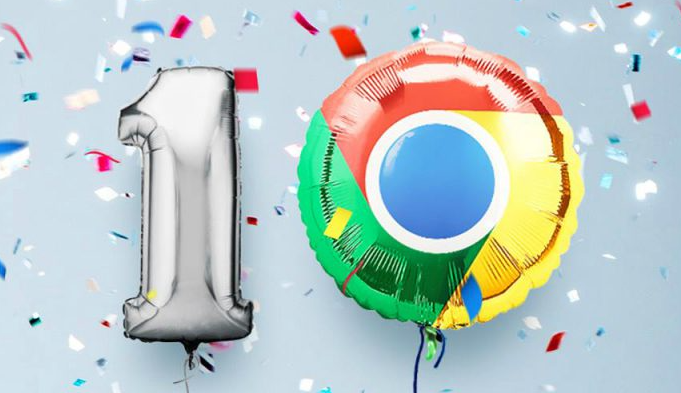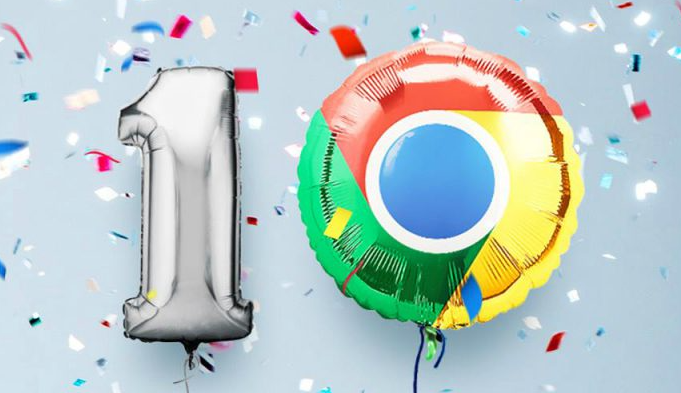
以下是谷歌浏览器下载任务失败时切换网络的操作指南:
一、确认当前网络状态
1. 检查网络连接图标:在谷歌浏览器的右上角,查看网络连接图标(通常是一个小电脑屏幕的图标)是否有异常提示,如红色叉号或感叹号。如果有,说明当前网络连接可能存在问题。
2. 尝试打开其他网页:在浏览器中输入一个常见的网站地址,如百度、新浪等,按下回车键尝试打开。如果网页能够正常打开,说明网络连接基本正常;如果无法打开,可能是网络故障或设置问题。
3. 检查设备网络设置:对于使用Wi-Fi连接的设备,确保Wi-Fi开关已打开,并且连接到正确的网络。可以点击设备的任务栏或设置中的网络图标,查看当前的网络连接情况。如果是使用移动数据网络,确保移动数据开关已打开,并且信号强度良好。
二、切换网络类型
1. 从Wi-Fi切换到移动数据:如果当前使用的是Wi-Fi网络,且下载任务失败,可以尝试切换到移动数据网络。在手机上,打开“设置”应用,找到“网络和互联网”或“连接”选项,然后选择“移动网络”或“蜂窝数据”,将其开启。在平板电脑或其他支持移动数据的设备上,也可以通过类似的设置步骤进行切换。
2. 从移动数据切换到Wi-Fi:如果当前使用的是移动数据网络,且下载任务失败,可以尝试切换到Wi-Fi网络。首先,确保附近有可用的Wi-Fi网络。然后,在手机上打开“设置”应用,找到“网络和互联网”或“连接”选项,选择“Wi-Fi”,打开Wi-Fi开关,并选择要连接的Wi-Fi网络。输入正确的密码后,等待设备连接到Wi-Fi网络。在其他设备上,也可以通过相应的设置步骤进行切换。
三、重启网络设备
1. 重启路由器:如果切换网络后仍然无法正常下载,可以尝试重启路由器。找到路由器的电源插头,将其拔出,等待几秒钟后再重新插入。等待路由器重新启动并完成网络连接,然后再次尝试下载任务。
2. 重启设备网络适配器:在设备上,可以通过重启网络适配器来解决网络问题。在Windows系统中,右键点击任务栏中的网络图标,选择“打开网络和Internet设置”,然后点击“更改适配器选项”。右键点击正在使用的网络适配器,选择“禁用”,等待几秒钟后再右键点击选择“启用”。在Mac系统中,可以通过“系统偏好设置”中的“网络”选项,选择正在使用的网络连接,然后点击“断开连接”后再点击“连接”。
四、检查防火墙和安全软件设置
1. 检查防火墙设置:防火墙可能会阻止谷歌浏览器的下载功能。在Windows系统中,打开“控制面板”,选择“系统和安全”,然后点击“Windows防火墙”。在防火墙设置中,点击“允许应用或功能通过Windows防火墙”链接,找到谷歌浏览器相关的程序(如Chrome.exe),并确保其旁边的复选框已勾选。在Mac系统中,可以在“系统偏好设置”中的“安全性与隐私”里,查看防火墙设置,确保谷歌浏览器被允许访问网络。
2. 检查安全软件设置:一些安全软件可能会对下载任务进行限制或拦截。打开安全软件的设置界面,查找与网络防护或下载保护相关的选项,查看是否有关于谷歌浏览器下载的限制规则。如果有,可以将谷歌浏览器添加到信任列表或白名单中,或者暂时关闭安全软件的下载保护功能,然后再次尝试下载任务。
五、尝试其他下载方法
1. 使用下载工具:如果谷歌浏览器自带的下载功能一直无法正常使用,可以尝试使用专业的下载工具。例如,IDM(Internet Download Manager)、迅雷等。这些下载工具通常具有更强大的下载功能和更好的稳定性,能够处理各种复杂的下载情况。下载安装下载工具后,将下载链接复制到下载工具中进行下载。
2. 更换浏览器:如果以上方法都无法解决问题,可以尝试更换其他浏览器进行下载。例如,火狐浏览器、Edge浏览器等。在新的浏览器中,输入下载链接或重新发起下载任务,看是否能够正常下载。